A BlueStacks fontos fejlesztéseket hajtott végre a Free Fire játékosok egérérzékenységi beállításaiban. Frissítse a BlueStacks 4.230.10 vagy újabb verzióját , hogy a Free Fire játékot PC-n simábban játszhassa egérrel, mint valaha .
Egérérzékenységi fejlesztések a BlueStacks Free Fire alkalmazásban
- Az egér érzékenysége játék közben már nem változik rendellenesen.
- A célzás és az egérrel való lövöldözés többé nem omlik össze.
- Tapasztalja meg a precíziós fényképezést a kifejezetten a Free Fire számára frissített fővezérlőkkel.
- Végezze el kedvenc fejlövését pontosan és könnyedén.
Hogy élvezze ezeket a frissítéseket a Free Fire BlueStacks játék közben
Ha Ön új felhasználó:
Győződjön meg arról, hogy BlueStacks 4.230.10 vagy újabb verziót használ. Alapértelmezés szerint az összes optimalizálási beállítás engedélyezve van.
- Töltse le a BlueStackst
- Töltse le a BlueStacks for Mac alkalmazást
Ha frissítette a BlueStackst, és az alapértelmezett vezérlőpultot használja:
Ha frissített a legújabb verzióra, az egérérzékenységi hiba alapértelmezés szerint ki lett javítva. Ha azonban továbbra is szembesül ezzel a problémával, előfordulhat, hogy nem kapta meg a két új beállítást: a Standard és az Intelligens. Tekintse meg az alábbi útmutatót a legújabb konzollal.
Ha frissítette a BlueStackst, és egyéni vezérlőpultot használ:
Hozzáadott Tweak a Speciális szerkesztőben: 16450 élmódosítás hozzáadva az Aim, Pan, Shoot beállításokhoz a BlueStacks speciális vezérlők szerkesztőjében.
A játékélmény fokozása érdekében
Miután végrehajtotta a fenti módosításokat, a következő beállítások engedélyezésével javíthatja játékélményét:
- Optimalizálja a BlueStacks beállításait.
- A Free Fire vezérlés beállításainak optimalizálása: Javasoljuk, hogy az Aim Precision funkciót alapértelmezettre állítsa, és a Left Fire gombot Csak Scope értékre állítsa.
Frissítse a BlueStacks alapértelmezett vezérlőit
1. A Free Fire alapértelmezett vezérlőkonfigurációjának frissítéséhez nyissa meg a játékot, és kattintson a játékvezérlő ikonra az alábbiak szerint.

2. A menüből válassza a Speciális szerkesztő megnyitása lehetőséget .
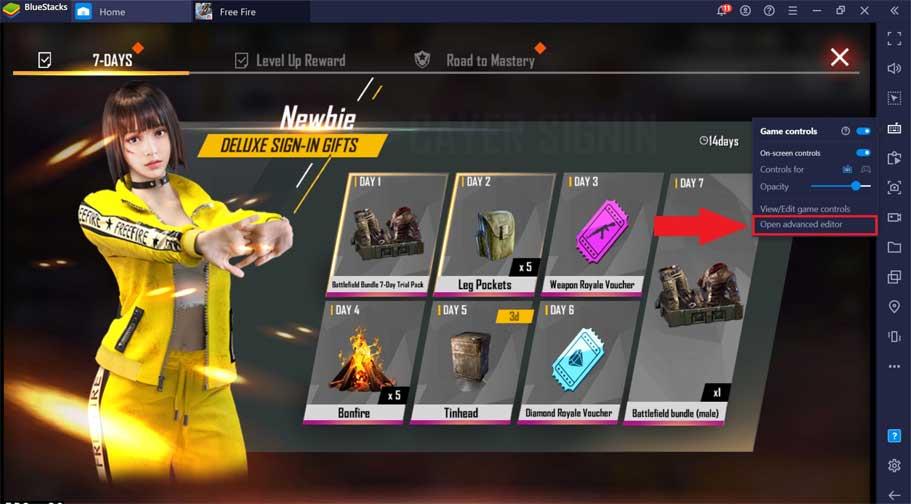
3. A Vezérlőszerkesztő ablakban kattintson a Vezérlők frissítése gombra . Az alapértelmezett irányítópult néhány másodpercen belül frissül. Értesítést fog kapni, amikor a frissítési folyamat befejeződött.

Módosítsa a célzás, a pásztázás és a lövöldözés beállításait a BlueStacks Free Fire használatához
Ez a lépés csak akkor szükséges, ha testreszabott/módosított műszerfalat használ a Free Fire játék közben.
1. Nyissa meg a Free Fire alkalmazást, és kattintson a Játékvezérlők ikonra az alábbiak szerint.

2. A menüből válassza a Speciális szerkesztő megnyitása lehetőséget .
3. Látni fogja a képernyőn elhelyezett billentyűk elrendezését. Keresse meg és kattintson a jobb gombbal a Pásztázás beállítása ikonra az alábbi módon.

4. Ezzel megnyílik a Pásztázás beállításai . Kattintson a Tweaks sávra , és írja be az 16450 számot az alábbiak szerint.
A módosítások mentéséhez zárja be a Pan Settings ablakot, és kattintson a Mentés gombra a képernyő jobb alsó sarkában.

Optimalizálja a BlueStacks beállításait
1. Nyissa meg a Free Fire alkalmazást, és kattintson a fogaskerék ikonra a képernyő melletti eszköztáron.

2. A Beállítások oldalon ellenőrizze, hogy be van-e jelölve a Játékon belüli beállítások optimalizálása melletti négyzet .

Optimalizálja az ingyenes tűzvezérlési beállításokat a játékban
1. Nyissa meg a Free Fire alkalmazást, majd kattintson a fogaskerék ikonra a képernyő jobb felső sarkában az alábbiak szerint.
2. A következő képernyőn kattintson a Vezérlők fülre .

3. Itt két beállítást kell módosítania:
- Célpontosság: Alapértelmezett.
- Left Fire: Csak hatókör.
Ezek a változtatások automatikusan mentésre kerülnek.

![Hogyan lehet élő közvetítést menteni a Twitch-en? [KIFEJEZETT] Hogyan lehet élő közvetítést menteni a Twitch-en? [KIFEJEZETT]](https://img2.luckytemplates.com/resources1/c42/image-1230-1001202641171.png)

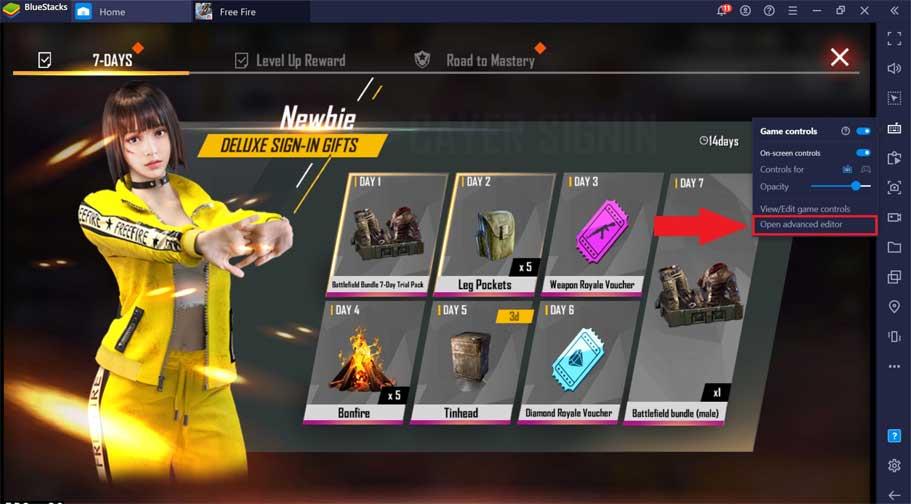










![[JAVÍTOTT] „A Windows előkészítése, ne kapcsolja ki a számítógépet” a Windows 10 rendszerben [JAVÍTOTT] „A Windows előkészítése, ne kapcsolja ki a számítógépet” a Windows 10 rendszerben](https://img2.luckytemplates.com/resources1/images2/image-6081-0408150858027.png)

![Rocket League Runtime Error javítása [lépésről lépésre] Rocket League Runtime Error javítása [lépésről lépésre]](https://img2.luckytemplates.com/resources1/images2/image-1783-0408150614929.png)



